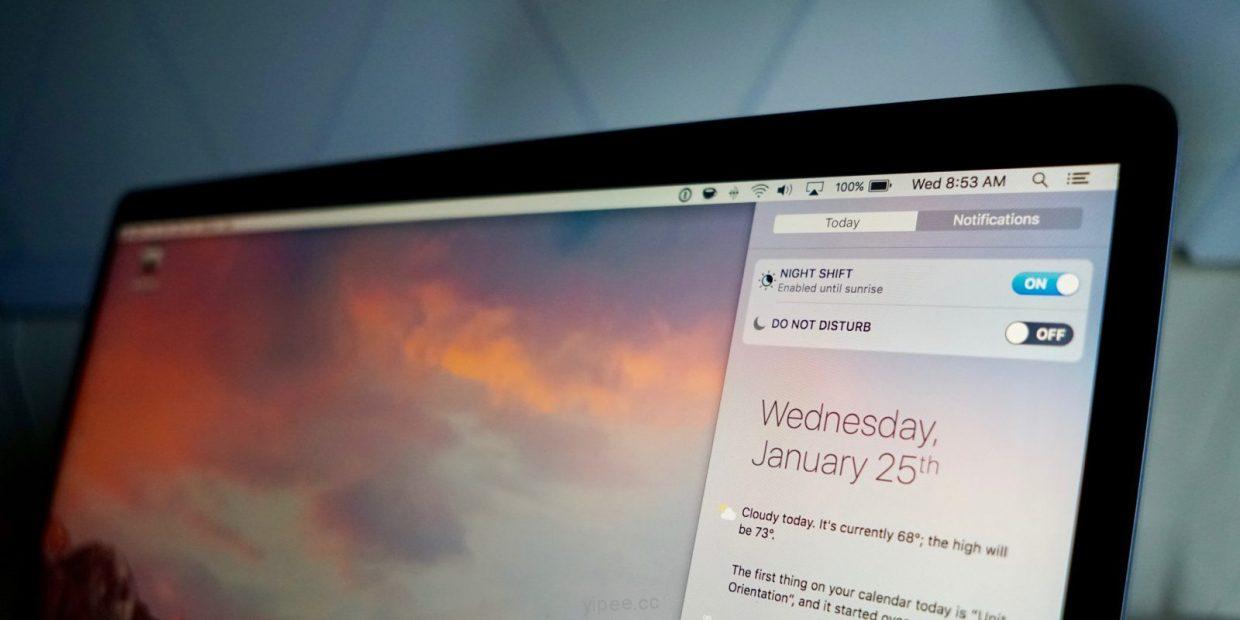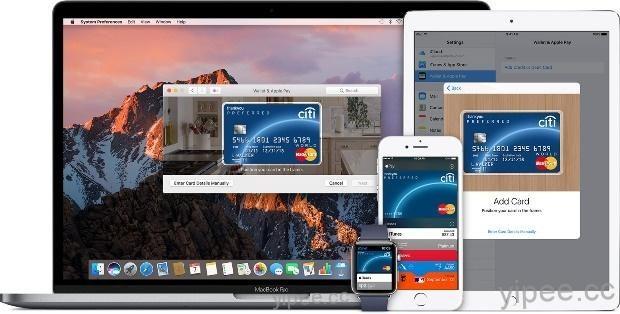
Apple Pay 終於登台,在使用之前,你有先了解你的裝置可不可以使用 Apple Pay 嗎?(請參考:Apple Pay 3/29 正式登台啟用,快來看該注意什麼!)只要確定沒有問題,想要體驗 Apple Pay 的話,首先要先學會如何把信用卡加入 iPhone、iPad、iPod Touch、Apple Watch 或 MacBook 的 Wallet App,只是該怎麼加入?全部都在這篇教學裡喔!
-
iPhone、iPad、iPod Touch
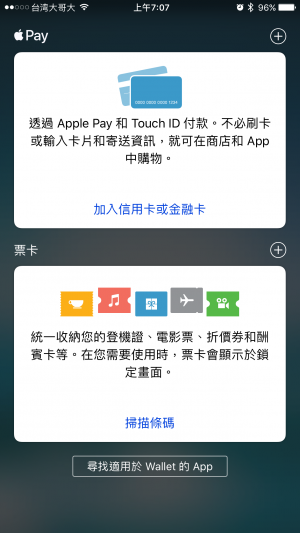
第一步:開啟「Wallet 錢包 App」,點選「加入信用卡或金融卡」。
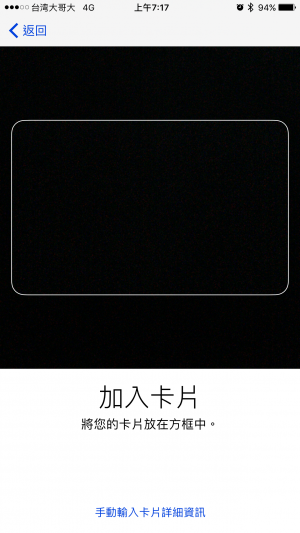
第二步:依照指示步驟來加入新卡片,把信用卡放到方框裡掃描,也可以選擇手動輸入卡片資訊;若使用掃描基本上只須輸入該卡片的安全碼即可。
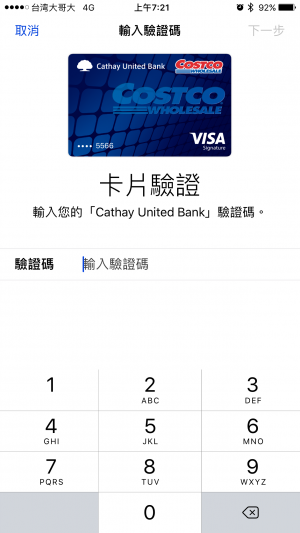
第三步:選擇卡片驗證方式,有「簡訊發送驗證碼」和「聯絡發卡機構」兩種方式;若選擇以簡訊發送驗證碼的話,銀行或發卡機構會傳訊息給你,只要輸入驗證碼即可。等驗證完成就可以開始使用 Apple Pay 了!
-
Apple Watch
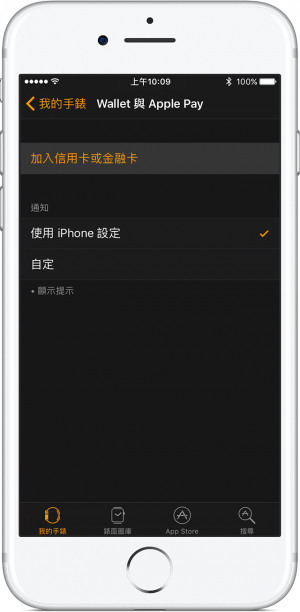
第一步:在 iPhone 上開啟 Watch app,然後前往「我的手錶」標籤頁,點一下「Wallet 與 Apple Pay」,如果你已經在 iPhone 輸入信用卡資訊,只要點一下卡片旁邊的「加入」就可以了。
-
MacBook
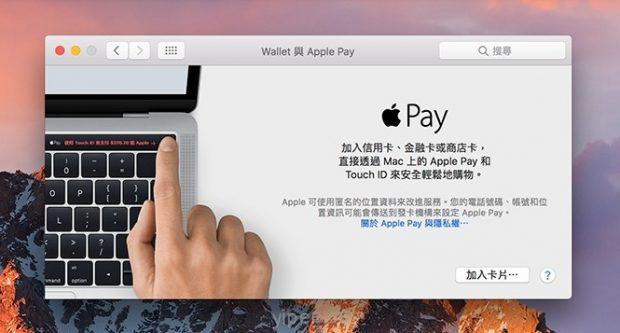
前往「系統偏好設定」>「Wallet 與 Apple Pay」,點選「加入卡片」。
依照步驟加入新卡片,輸入信用卡資訊與安全碼後,進行銀行驗證,若銀行需要更多資訊來驗證卡片,會要求使用者進一步提供。當收到銀行回覆驗證時,請返回「系統偏好設定」>「Wallet 與 Apple Pay」,然後點一下你的卡片,經過驗證就可以使用了。
相關教學,請參考:
- 【教學】AirPods 充電盒異常耗電?學會「重置」輕鬆搞定
- 【教學】3 招封鎖和刪除 iOS 和 macOS 行事曆傳來的垃圾廣告!
- 【macOS 教學】如何讓 SIri 說出指定文字,並轉成音訊檔案!
- 【iOS 10 教學】設定就寢時間,幫你養成規律生活!
- 【教學】 教你如何更改 Apple ID 所使用的 Email~
|
|